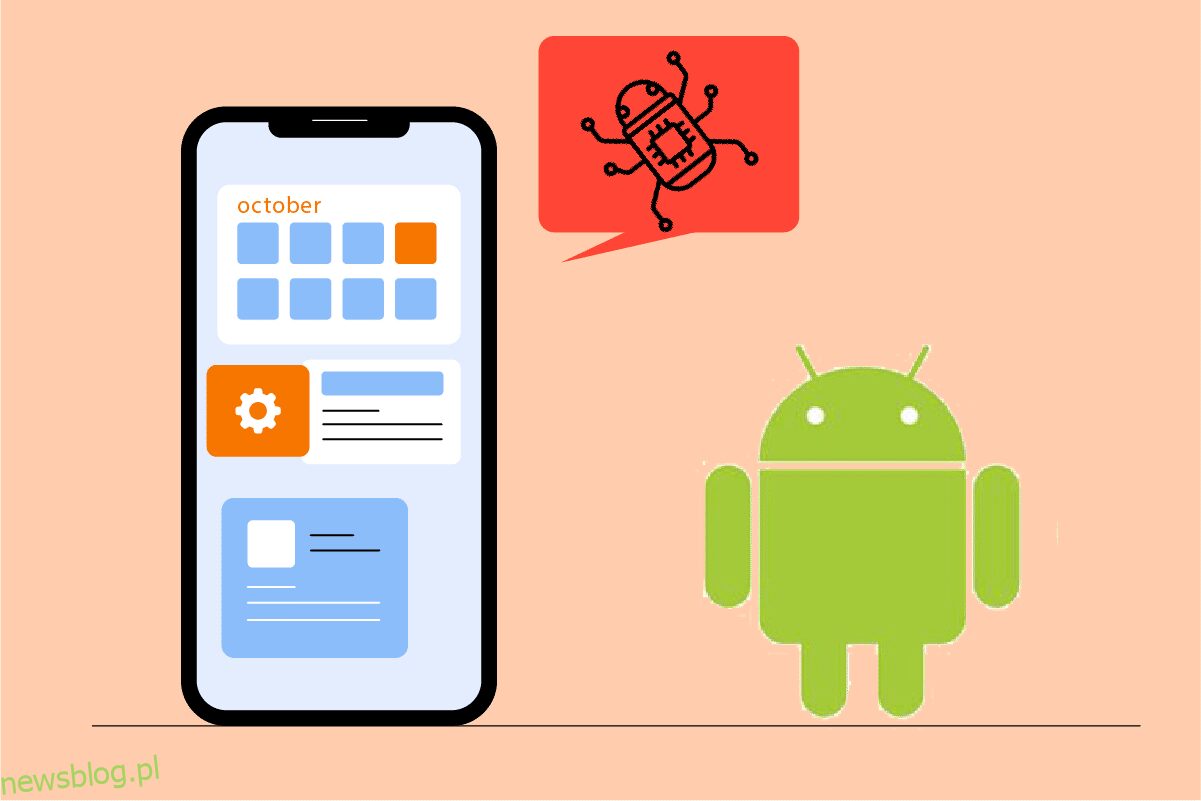Możesz zobaczyć wirusa wyskakującego na Androidzie bez względu na to, jak bardzo starasz się chronić swój Android przed złośliwym oprogramowaniem. W większości przypadków podczas korzystania z przeglądarki internetowej w celu uzyskania dostępu do złośliwej witryny użytkownicy Androida otrzymają wyskakujące okienko ostrzeżenia o fałszywym wirusie. Wyskakujące okienko ostrzega, że Twój Android jest zainfekowany wirusem i zachęca do skanowania i usunięcia oprogramowania, naciskając przycisk. W tym artykule przeprowadzimy Cię przez kroki, aby usunąć tego wirusa wyskakujące okienka wyskakujące na Androida i inne adware z Twojej przeglądarki.
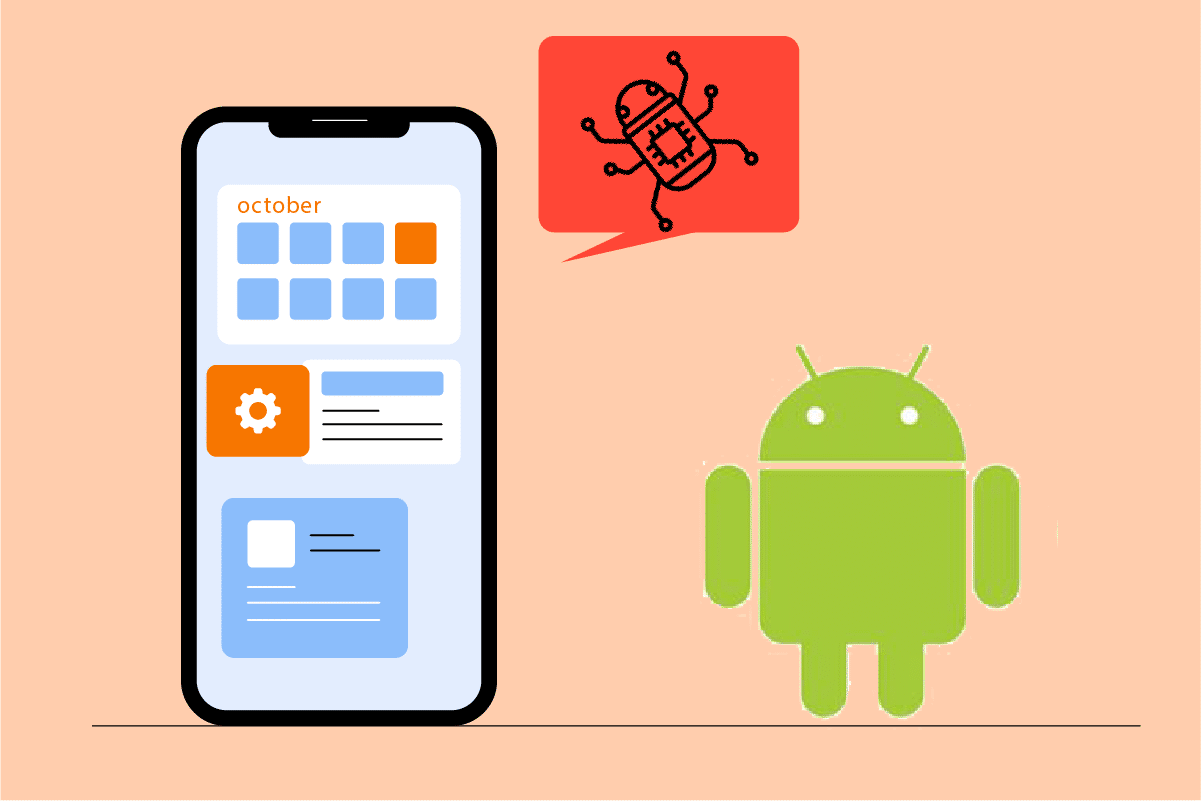
Spis treści:
Jak naprawić wyskakujące okienko wirusa na Androidzie
To adware monitoruje Twoje zachowanie, aby odfiltrować reklamy związane z Twoimi wyszukiwaniami i działaniami. Jest to nieprzyjemne i powinno zostać usunięte. To adware można znaleźć w pakiecie z programami lub można je pobrać ze strony internetowej strony trzeciej i zainstalować w przeglądarce.
Uwaga: ponieważ smartfony nie mają tych samych opcji ustawień i różnią się one w zależności od producenta, dlatego przed zmianą jakichkolwiek ustawień upewnij się, że są prawidłowe. Zrzuty ekranu użyte w tym artykule pochodzą z OnePlus Nord.
Metoda 1: Wyczyść pamięć podręczną przeglądarki
Wirus wykryty w telefonie jest zwykle generowany przez oprogramowanie typu adware, które przeglądarka przechowuje w pamięci podręcznej. Można to łatwo naprawić, czyszcząc pamięć podręczną i dane. Jednak ponieważ w innych przeglądarkach to się rzadko zdarza, dobrym pomysłem jest wyczyszczenie ich pamięci podręcznej i danych. Wykonaj poniższe czynności.
1. Przejdź do Ustawień na swoim urządzeniu.

2. Stuknij w Aplikacje i powiadomienia.

3. Przesuń palcem w dół w aplikacjach i dotknij przeglądarki. Tutaj wybrano Google Chrome.
Uwaga: przeglądarką może być Chrome, Samsung Internet, Browser, Firefox, UC Browser lub inna.

4. Stuknij w Pamięć.

5. Stuknij w Wyczyść pamięć podręczną.

Metoda 2: Blokuj wyskakujące okienka Chrome
Wyłączenie wyskakujących okienek i przekierowań w przeglądarce to kolejny sposób na ich uniknięcie. Nawet po zamknięciu wyskakującego okienka z fałszywym wirusem ustawienia przeglądarki mogą nadal zezwalać na wyświetlanie wyskakującego okienka z fałszywym wirusem. Aby uniknąć ponownego pojawiania się wirusa na Androidzie, wykonaj następujące kroki.
1. Otwórz Chrome na swoim urządzeniu.

2. Stuknij w trzy pionowe kropki w prawym górnym rogu.

3. Stuknij w Ustawienia.

4. Przesuń palcem w dół do opcji Ustawienia witryny na stronie Ustawienia.

5. Stuknij w Wyskakujące okienka i przekieruj na stronie Ustawienia witryny.

6. Wyłącz przełącznik opcji Wyskakujące okienka i przekierowania.

7. Wróć do strony Ustawienia witryny i dotknij Reklamy.

8. Wyłącz przełącznik opcji Reklamy.

9. Ponownie wróć do strony Ustawienia witryny.
10. Stuknij w Automatyczne pobieranie.

11. Włącz przełącznik opcji Automatyczne pobieranie, aby ustawienie było ustawione na Najpierw pytaj.

Metoda 3: Włącz Play Protect
Włączenie Play Protect spowoduje przeskanowanie urządzenia po zainstalowaniu dowolnej aplikacji. Ponadto od czasu do czasu skanuje urządzenie w poszukiwaniu złośliwych aplikacji. Wykonaj poniższe kroki, aby rozwiązać wyskakujące okienko wykrytego wirusa w systemie Android.
1. Otwórz aplikację Sklep Play na telefonie komórkowym z systemem Android.

2. Stuknij ikonę Profil w prawym górnym rogu ekranu.

3. Teraz dotknij Play Protect.

4. Stuknij w Ustawienia w prawym górnym rogu ekranu.

5. Włącz przełącznik opcji Skanuj aplikacje za pomocą Play Protect.

6. Teraz dotknij przycisku Skanuj.

7A. Jeśli zostaną znalezione jakiekolwiek szkodliwe aplikacje, postępuj zgodnie z instrukcjami wyświetlanymi na ekranie.
7B. Jeśli nie ma szkodliwych aplikacji, zostanie wyświetlony komunikat Nie znaleziono szkodliwych aplikacji.

Metoda 4: Usuń podejrzane aplikacje
Usuń uprawnienia z podejrzanych aplikacji przed ponownym uruchomieniem telefonu w trybie awaryjnym, aby pozbyć się infekcji Google Chrome na swoim Androidzie. Uniemożliwiłoby to aplikacjom powodowanie jakichkolwiek problemów po ponownym uruchomieniu telefonu. Wykonaj poniższe czynności.
Uwaga: najbardziej prawdopodobnym źródłem tego złośliwego oprogramowania są aplikacje pobrane ze źródeł zewnętrznych, a nie ze Sklepu Play. Poszukaj programów, których instalowania nie przypominasz lub które mają dziwne nazwy. Szukaj także aplikacji, które nie mają nazwy i próbują być ukryte.
1. Otwórz Ustawienia na swoim urządzeniu.

2. Stuknij w Aplikacje i powiadomienia.

3. Poszukaj podejrzanych aplikacji i dotknij ich. Jako przykład wybrano Swiggy.

4. Stuknij w Odinstaluj.

5. Powtórz te same kroki i odinstaluj wszystkie podejrzane aplikacje.
Metoda 5: Wyłącz uprawnienia administratora dla złośliwych aplikacji
Niektóre aplikacje mogą wyglądać podejrzanie, ale nie będziesz w stanie ich odinstalować. W takim przypadku możesz wyłączyć uprawnienia administratora, aby odinstalować aplikację. Wykonaj poniższe kroki, aby naprawić wyskakujące okienko wirusa na Androidzie.
1. Otwórz Ustawienia na swoim urządzeniu.

2. Stuknij w Zabezpieczenia i ekran blokady.

3. Teraz dotknij Aplikacje administratora urządzenia.

4. Wyłącz przełącznik dla aplikacji. Tutaj jako przykład wybrano Authenticator.

5. Teraz dotknij Dezaktywuj tę aplikację administratora urządzenia.

6. Teraz naciśnij i przytrzymaj przycisk zasilania.
7. Stuknij i przytrzymaj Wyłącz, aby otworzyć ekran trybu awaryjnego.

8. Stuknij w OK w wyskakującym okienku.

9. Po ponownym uruchomieniu urządzenia spróbuj odinstalować podejrzaną aplikację.
Metoda 6: Użyj oprogramowania antywirusowego
Użyj oprogramowania antywirusowego, aby zapobiec ponownemu pojawianiu się wyskakującego złośliwego oprogramowania przeglądarki Google Chrome. Możesz znacznie zmniejszyć ryzyko, że złośliwe oprogramowanie zaatakuje Twój telefon, korzystając z jednej z najlepszych aplikacji antywirusowych na Androida. Niektóre z najlepszych programów antywirusowych to Norton Mobile Security, Avast Mobile Security, Kaspersky Mobile Antivirus, Mobile Security — Lookout i McAfee Mobile Security.

Metoda 7: Zresetuj przeglądarkę
Jeśli żadna z pozostałych opcji nie zadziałała, zresetuj Google Chrome do ustawień domyślnych. Pamięć podręczna Chrome, pliki cookie, preferencje witryn i wszelkie inne dane zostaną wyczyszczone. Pomogłoby to również w rozwiązaniu problemu z wyskakującym wirusem Androida. Przeczytaj nasz przewodnik Jak zresetować Google Chrome na Androida, aby zrobić to samo.

Metoda 8: Wykonaj reset do ustawień fabrycznych
Jeśli żadna z powyższych metod nie usunęła złośliwego oprogramowania z systemu Android, w ostateczności konieczne może być przywrócenie ustawień fabrycznych. W ten sposób przywracasz telefon do ustawień fabrycznych, aby naprawić wyskakujące okienko wykrytego wirusa na Androidzie.
Uwaga: przed wykonaniem tych procedur wykonaj kopię zapasową pamięci wewnętrznej telefonu.
1. Otwórz Ustawienia na swoim urządzeniu.

2. Stuknij w System.

3. Stuknij w Opcje resetowania.

4. Stuknij w Usuń wszystkie dane (przywrócenie ustawień fabrycznych).

5. Wyłącz przełącznik opcji Wymaż pamięć wewnętrzną, aby utworzyć kopię zapasową danych.
Uwaga: pamiętaj, że przywrócenie ustawień fabrycznych spowoduje usunięcie wszystkich danych z pamięci wewnętrznej telefonu (ale nie z karty SD), więc wykonaj kopię zapasową, wykonując powyższy krok.

6. Stuknij w USUŃ DANE SYSTEMOWE.

7. Wprowadź kod PIN lub hasło, aby przejść dalej.
8. Ponownie dotknij opcji USUŃ DANE SYSTEMOWE.
Mamy nadzieję, że powyższe metody pomogły Ci rozwiązać problem z wyskakującym wirusem Android. Ale aby uniknąć wyskakiwania tego wirusa w przypadku problemu z Androidem w przyszłości, musisz uważać przed instalacją jakichkolwiek aplikacji z nieznanego źródła. Zawsze zaleca się instalowanie aplikacji ze Sklepu Play, aby zmniejszyć ryzyko wystąpienia jakichkolwiek problemów w przyszłości.
***
Mamy nadzieję, że te informacje okazały się przydatne i że udało Ci się rozwiązać problem z wyskakującym wirusem w Androidzie. Daj nam znać, która technika była dla Ciebie najbardziej korzystna. Jeśli masz jakieś pytania lub uwagi, skorzystaj z poniższego formularza. Daj nam również znać, czego chcesz się nauczyć dalej.